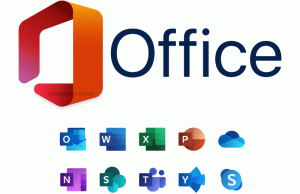Cara menghapus Tampilan Firefox dan Daftar semua tab dari bilah alat Firefox
Di Firefox 106, pengembang telah menambahkan dua tombol baru ke toolbar browser. Salah satunya, Tampilan Firefox, membuka halaman bawaan dengan daftar tab yang baru dibuka, tab dari perangkat Anda yang lain, dan juga memungkinkan pengalihan tema. Yang lainnya adalah Daftar semua tab yang muncul di akhir baris tab dan membuka menu dengan tab terbuka yang mirip dengan yang Anda lihat di Chrome. Jika Anda tidak senang melihat salah satu dari mereka (atau keduanya), berikut ini cara menghilangkannya.
Iklan
Selain tombol baru, Firefox 106 menyertakan beberapa fitur baru lainnya, seperti pengeditan dan anotasi PDF dasar, tema Colorways baru, gaya baru jendela pribadi, dan gambar OCR di MacOS. Jika Anda tertarik, Anda dapat mempelajari lebih lanjut tentang rilis ini di postingan ini.
Tombol toolbar baru dimaksudkan untuk meningkatkan produktivitas Anda. Dengan Tampilan Firefox Anda dapat dengan cepat membuka kembali tab yang tertutup, atau mengakses tab dari perangkat apa pun dengan Firefox terpasang, bahkan dari ponsel cerdas Anda. Yang terakhir jelas mengharuskan Anda untuk menggunakan Akun Mozilla. Selain itu, Tampilan Firefox untuk beberapa alasan memaparkan tema Colorways yang dapat Anda ubah di sini.
Meskipun halaman ini mungkin bisa membantu, tombolnya selalu ada di baris tab di tepi kiri. Beberapa pengguna akan jarang menggunakan Tampilan Firefox, atau tidak pernah menggunakan sama sekali. Jadi itu tidak akan menghabiskan ruang, dan itu bisa menjadi ide yang bagus untuk menyembunyikannya.
Penambahan kedua pada bilah alat adalah Daftar semua tab tombol. Ketika Anda mengkliknya, sebuah menu terbuka yang berisi semua tab terbuka dengan judul lengkap yang terlihat. Pengguna yang membuka banyak tab mungkin merasa berguna. Namun, jika Anda tidak pernah membuka banyak tab, itu mungkin merupakan kontrol berlebihan di UI browser. Berbeda dengan Google Chrome yang selalu menampilkan tombol serupa setiap saat, Anda bisa membuat Firefox menyembunyikannya.
Jadi, inilah cara menyembunyikan dan menghapus tombol baru.
Cara Menghapus Tombol Tampilan Firefox
- Klik kanan tombol Tampilan Firefox.
- Dari menu konteksnya, pilih "Hapus dari toolbar".
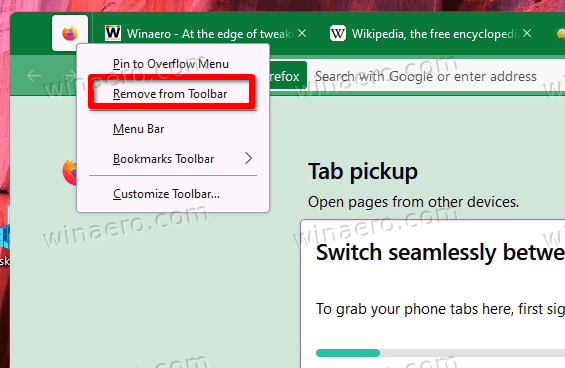
- Selain itu, Anda dapat mengeklik item "Sesuaikan bilah alat..." dan menyeret-n-jatuhkan tombol dari baris tab di dialog berikutnya.
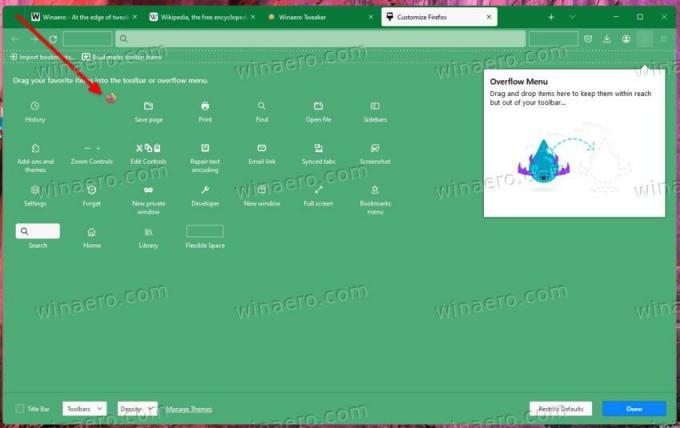
- Terakhir, Anda dapat menyematkannya ke menu luapan menggunakan item menu eponymous. Tombol tersebut akan disembunyikan, tetapi akan tetap dapat diakses dari daftar drop-down di samping tombol menu di bilah alat.
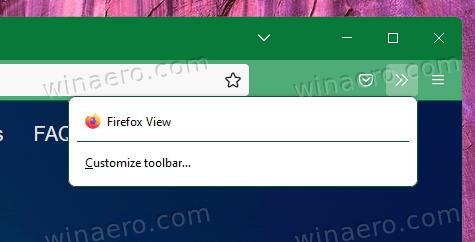
Apa pun metode yang Anda gunakan untuk menyembunyikan Tampilan Firefox, mudah untuk memulihkannya kapan saja. Klik di mana saja pada bilah alat, pilih "Sesuaikan bilah alat...", dan pindahkan tombol kembali ke tempatnya, atau ke lokasi lain pilihan Anda.
Ada juga metode alternatif yang sepenuhnya menonaktifkan fitur "Tampilan" di browser. Yang perlu Anda lakukan adalah mengatur browser.tabs.firefox-view opsi untuk salah masuk tentang: konfigurasi.
Nonaktifkan Tampilan Firefox secara permanen di browser
- Di Firefox, masukkan
tentang: konfigurasidi bilah URL, dan tekan Enter. - Klik pada menerima risiko dan melanjutkan tombol untuk mengakses Preferensi Lanjutan halaman.
- Di kotak pencarian di bagian atas, tempel
browser.tabs.firefox-view. - Setelah grid di bawah kotak pencarian menunjukkan browser.tabs.firefox-view nilai, klik dua kali untuk mengaturnya PALSU.
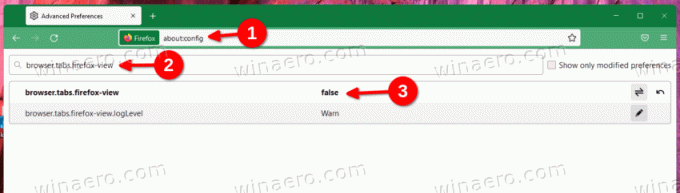
- Restart browser, dan Anda selesai!
Mulai sekarang, Tampilan Firefox akan dinonaktifkan di browser dan tidak akan ditampilkan di mana pun di antarmuka pengguna.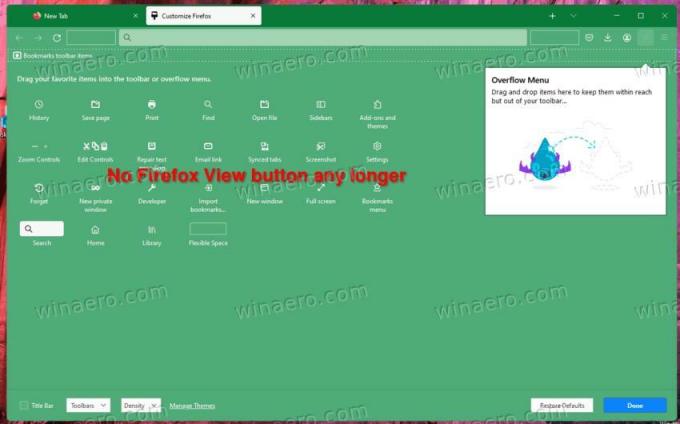
Anda dapat membatalkan perubahan dengan beralih browser.tabs.firefox-view nilai kembali ke true. Restart browser untuk mengaktifkan kembali Firefox View. Terima kasih kepada pembaca kami Kay untuk tipnya!
Berbeda dengan ikon Tampilan Firefox, itu Daftar semua tab tombol tidak dapat disembunyikan dengan cara ini. Anda tidak dapat memindahkannya atau menyematkannya ke menu luapan. Untuk itu, Firefox menyertakan opsi rahasia tersembunyi, browser.tabs.tabmanager.enabled. Untuk menghapus the Daftar semua tab tombol, lakukan hal berikut.
Cara Menghapus Tombol List All Tabs Button di Firefox
- Buka tab baru, ketik
tentang: konfigurasidi bilah alamat, dan tekan Memasuki.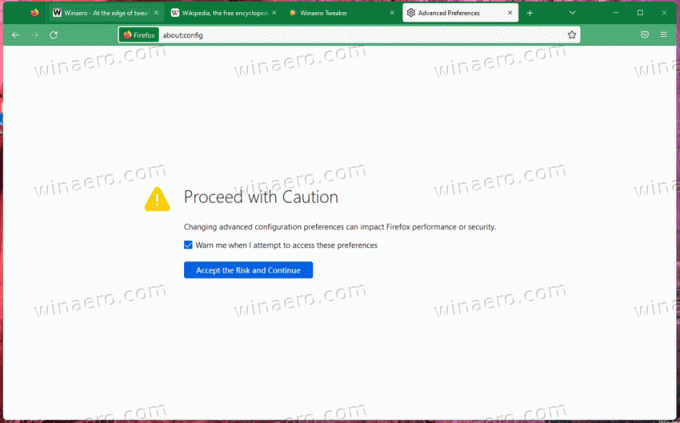
- Di Preferensi Lanjutan halaman, konfirmasikan bahwa Anda menerima risikonya dan lanjutkan.
- Sekarang, rekatkan teks berikut di kotak pencarian:
browser.tabs.tabmanager.enabled. - Setelah Firefox menunjukkan browser.tabs.tabmanager.enabled pilihan, atur ke PALSU.
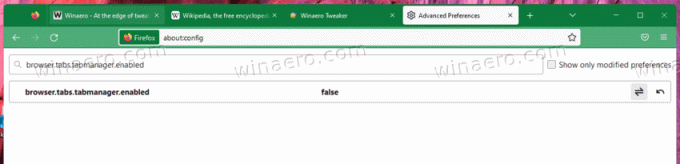
- Terakhir, restart browser.

Mulai sekarang, tombol tidak akan muncul di bilah tab saat semua tab sesuai dengan layar. Namun, setelah Anda membuka banyak tab yang menyebabkan pengguliran baris tab, tombol tersebut akan muncul secara otomatis. Ini akan hilang setelah Anda menutup beberapa tab yang tidak sesuai dengan layar.
Jelas, Anda dapat membatalkan perubahan kapan saja dengan menyetel browser.tabs.tabmanager.enabled pilihan kembali ke BENAR. Jangan lupa untuk me-restart Firefox setelah itu agar perubahan diterapkan.
Jika Anda menyukai artikel ini, silakan bagikan menggunakan tombol di bawah ini. Ini tidak akan mengambil banyak dari Anda, tetapi itu akan membantu kami tumbuh. Terima kasih atas dukunganmu!
Iklan